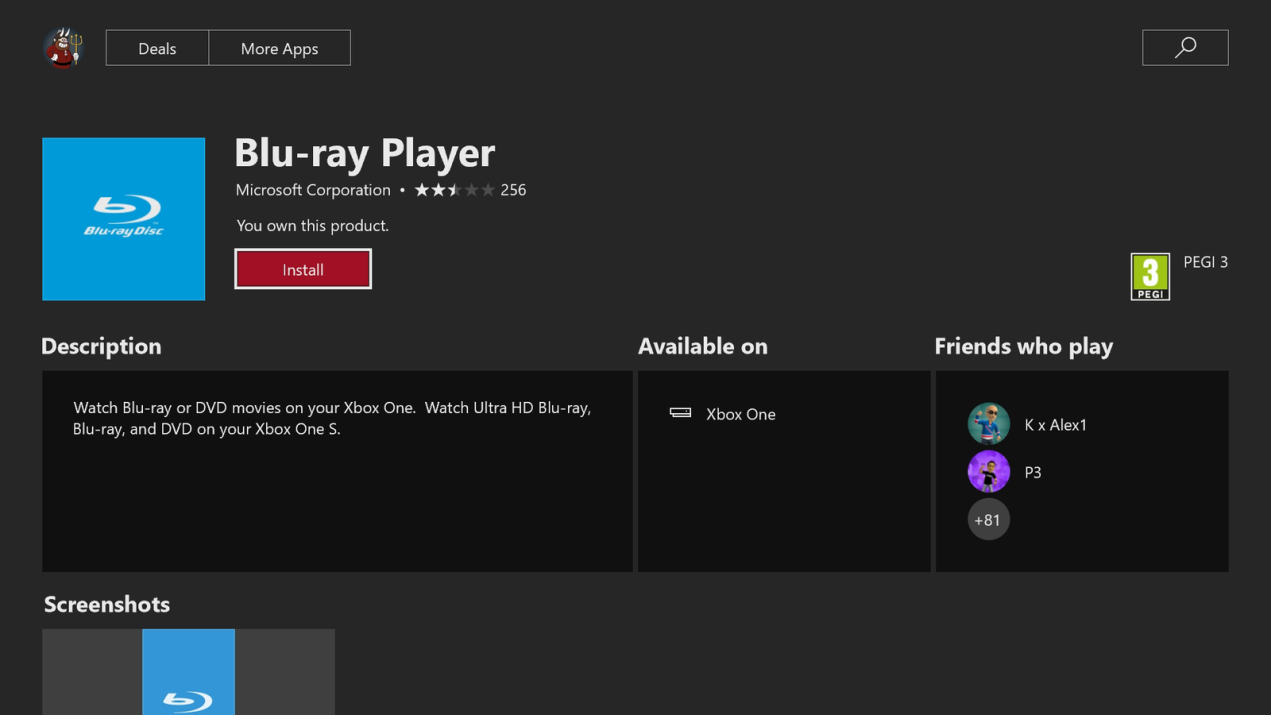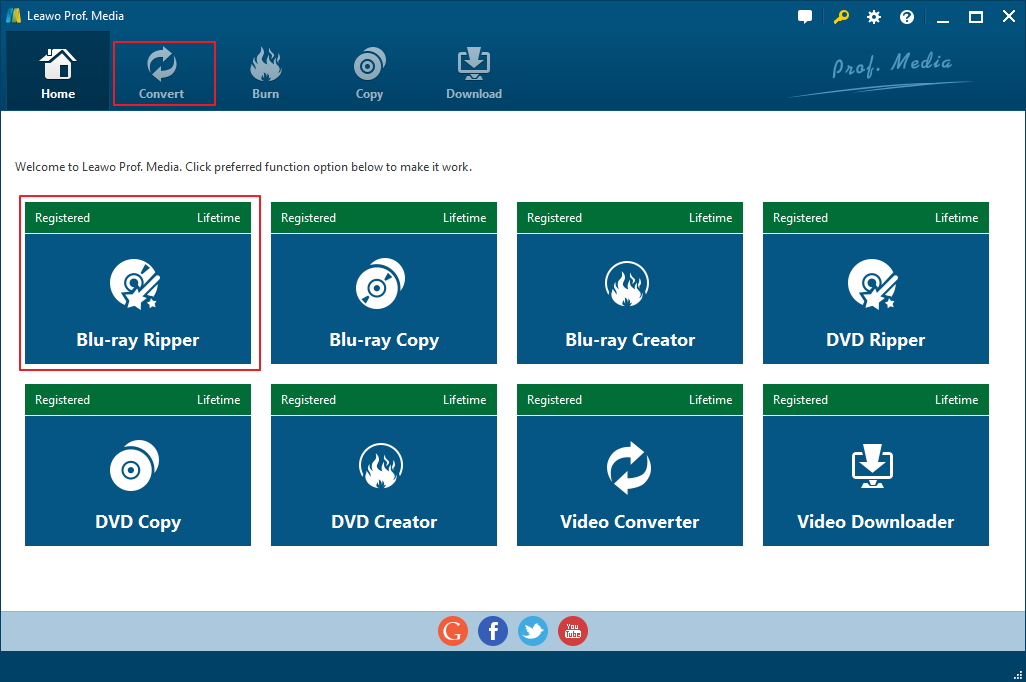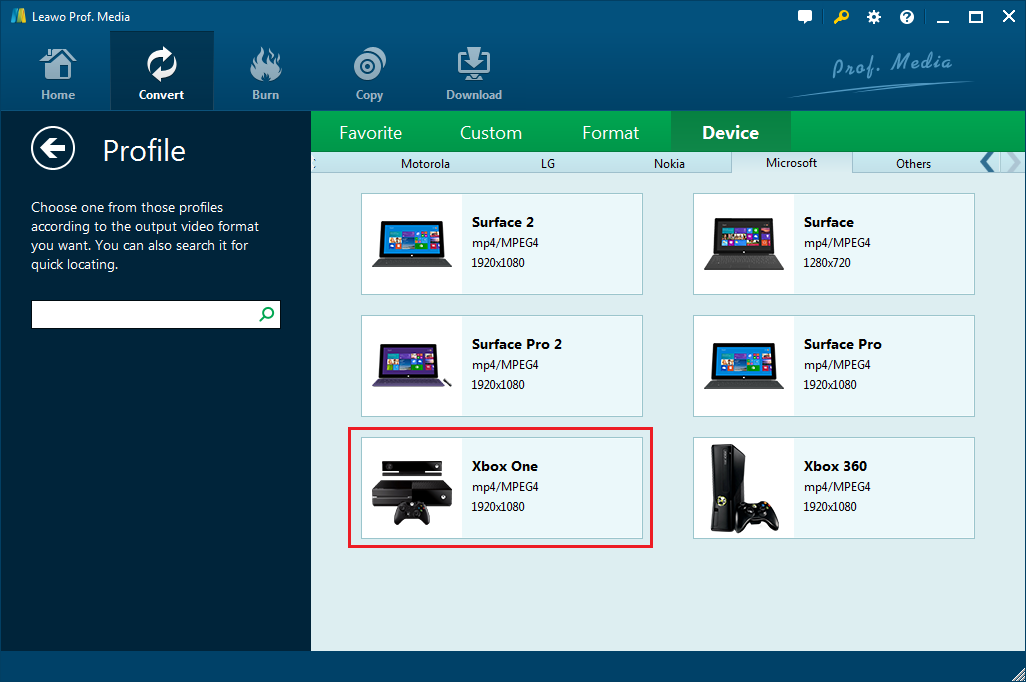La Xbox One n'est pas seulement une simple console de jeu, le lecteur de disque optique intégré vous permet également de l'utiliser pour regarder des disques Blu-ray / DVD. Après avoir lancé la première Xbox One en 2013, Microsoft a continuellement mis à jour l'appareil en publiant des versions mises à jour de celui-ci comme la Xbox One S et la Xbox One X. Si vous n'avez jamais utilisé la Xbox One pour lire des disques Blu-ray 4K auparavant, voyez comment le faire dans le contenu ci-dessous.
La Xbox One prend-elle entièrement en charge la 4K ?
Lorsque la première génération de la Xbox One a été lancée, elle ne prenait pas en charge la lecture vidéo 4K, ni les mises à nouveau 4k des jeux. Mais la Xbox One S et One X prennent en charge la lecture vidéo 4K et les jeux 4K. Bien que le Blu-ray 4K ne soit pas pris en charge sur la Xbox One d'origine, Microsoft fournit la lecture de Blu-ray / vidéo 4K et la prise en charge des jeux 4K sur la Xbox One S / X mise à jour. Si vous possédez une Xbox One S ou One X, vous devriez pouvoir regarder facilement des disques Blu-ray 4K grâce à eux.
Comment lire un Blu-ray 4K sur la Xbox One S / X
Bien que la Xbox One S et One X prennent naturellement en charge la lecture Blu-ray et vidéo 4K, vous devez savoir certaines choses lorsque vous lisez un disque Blu-ray pour la première fois. Il vous faudra installer une application de lecteur Blu-ray spécifique sur la Xbox One pour lire un disque Blu-ray. Par conséquent, lorsque vous placez un disque de film Blu-ray dans le lecteur de la Xbox One, des instructions s'affiche à l'écran pour vous guider tout au long du processus d'installation de l'application du lecteur Blu-ray. Tout ce que vous avez à faire est d'insérer le disque dans la console, de suivre les instructions à l'écran, d'installer l'application, puis de commencer à profiter du film Blu-ray sur la console.
Que faire lorsque vous ne disposez que de la Xbox One d'origine pour le disque Blu-ray 4K
Sur la Xbox One d'origine, la lecture Blu-ray 4K n'est pas prise en charge. Si vous ne possédez que la Xbox One de première génération, vous pouvez toujours lire des disques Blu-ray 4K de plusieurs manières. Mais vous devrez peut-être effectuer des étapes supplémentaires pour y parvenir.
Le moyen le plus simple de regarder un Blu-ray 4K sur la Xbox One consiste à extraire le disque Blu-ray en une vidéo MP4. La Xbox One peut lire des vidéos via un périphérique de stockage USB, les formats vidéo pris en charge sont les suivantes : 3GP2, ADTS, ASF, AVI DivX, DV AVI, AVI Xvid, H.264 AVCHD, M-JPEG, MKV, MOV, MPEG-PS, H.264/MPEG-4 AVC, MPEG-4 SP, WAV, WMV, WMV HD, etc.
Par conséquent, si vous pouvez convertir le film Blu-ray 4K dans un format approprié, vous pourrez le regarder sur la Xbox One. Mais comme il ne prend pas en charge la lecture de vidéo 4K, vous devrez réduire la résolution 4K à FHD (1920 * 1080).
Pour garantir que la qualité de l'image ne se détériore pas, il est préférable d'utiliser un programme d'extracteur de Blu-ray de haute qualité. Après avoir fait quelques recherches à ce sujet, je vous recommanderais de jeter un œil à Extracteur de Blu-ray de Leawo. Ce logiciel d'extracteur de Blu-ray est capable d'extraire des Blu-ray en MKV sans perte. Bien que la Xbox One ne prenne pas en charge MKV, nous savons au moins que le programme est capable de créer des vidéos de haute qualité et que nous pouvons l'utiliser pour effectuer la conversion de Blu-ray en vidéo sans nous soucier de la perte de qualité. Ce programme peut extraire des disques Blu-ray dans de nombreux autres formats, et les formats pris en charge par Xbox One se trouvent dans la liste de prise en charge de Extracteur de Blu-ray de Leawo, afin que nous puissions facilement l'utiliser pour convertir le film Blu-ray 4K en vidéo commune. Veuillez noter que Extracteur de Blu-ray de Leawo a été intégré dans une suite logicielle appelée Prof.Media, donc lorsque vous l'installez sur votre ordinateur, l'icône de raccourci que vous trouverez sur votre bureau est Prof.Media.
Remarque : pour des raisons techniques, la prise en charge du Blu-ray 4K par Extracteur de Blu-ray de Leawo est temporairement suspendue et reprendra dès que possible dans un proche avenir. - Mis à jour le 2 décembre 2018
Voici comment extraire un Blu-ray 4K au format de Xbox One sur votre ordinateur.
Étape 1. Démarrez la boîte à outils du logiciel Prof.Media. Vous y verrez 8 icônes de raccourci au total. Recherchez l'icône Blu-ray Ripper (« Extracteur de Blu-ray ») et cliquez dessus lorsque vous la trouvez. Ensuite, vous ouvrirez l'interface de Blu-ray Ripper (« Extracteur de Blu-ray »).
Étape 2. Pour extraire le disque, vous devez d'abord y importer la vidéo du disque. Si le disque est déjà dans votre lecteur Blu-ray, vous pouvez charger directement les données du disque dans le programme en cliquant sur Add Blu-ray/DVD>Add from CD-ROM (« Ajouter Blu-ray / DVD > Ajouter à partir du CD-ROM »). Ou, il existe une manière plus intuitive de le faire : vous pouvez faire glisser le dossier Blu-ray directement depuis la fenêtre de l'explorateur de fichiers vers le programme.
Étape 3. Lorsque vous voyez les titres vidéo répertoriés sur le côté gauche de l'interface ci-dessous, vous devez sélectionner la vidéo que vous souhaitez extraire et lire sur Xbox. Il se peut que vous ne souhaitiez pas extraire et regarder tous les clips vidéo. Dans ce cas, vous pouvez utiliser le Custom Mode (« Mode personnalisé ») pour sélectionner vous-même la vidéo souhaitée dans la liste, ou vous pouvez utiliser le mode Main Movie (« Film principal ») pour que le programme vous aide automatiquement à choisir le film principal à partir de la liste. Le mode Full Movie (« Film complet ») signifie le disque entier, donc si vous décidez d'utiliser cette option, le programme extraira toutes les vidéos du disque et les convertira en MP4. Cliquez sur « OK » pour confirmer votre décision.
Étape 4. La vidéo que vous avez sélectionnée à la dernière étape sera répertoriée dans la liste des vidéos. Il est maintenant temps de choisir un format pour la vidéo. Le programme a un format par défaut avant que vous en sélectionniez un et c'est MP4 Video (« Vidéo MP4 »). Vous pouvez trouver le bouton MP4 Video (« Vidéo MP4 ») au-dessus de la liste des vidéos. Cliquez dessus quand vous le voyez, et vous verrez 3 autres boutons. Cliquez sur le bouton Change (« Changer ») pour accéder au panneau Profile (« Profil ») et sélectionnez un nouveau format parmi les formats fournis. Il existe un profil spécialement conçu pour Xbox One, vous pouvez le trouver dans Device (« Appareil ») > Microsoft.
Étape 5. Appuyez sur le bouton Convert (« Convertir ») à côté du bouton MP4 Video (« Vidéo MP4 ») à l'étape précédente. Lorsqu'une barre latérale est affichée au-dessus de la liste des vidéos, vous verrez le chemin de sortie par défaut et le bouton Convert (« Convertir ») en bas. Avant de démarrer le processus, vous pouvez réinitialiser le répertoire de sortie par défaut si nécessaire. Et pour commencer à convertir le Blu-ray 4K en Xbox One, veuillez cliquer sur le bouton Convert (« Convertir ») en bas.
Si vous préférez un guide vidéo, regardez la vidéo ci-dessous qui vous montre comment extraire un Blu-ray en vidéo commune à l'aide d'Extracteur de Blu-ray de Leawo.
Il est assez facile de convertir un Blu-ray en MP4 pour une lecture sur votre Xbox One à l'aide d'Extracteur de Blu-ray de Leawo. Si vous avez un disque Blu-ray 4K qui ne peut pas être lu sur la Xbox One, vous pouvez aussi bien l'essayer.